반응형
하이어시스템 소개
하이어시스템 소개 feat.김프로
소개 안녕하세요, 저는 하이어시스템의 김프로입니다. 여러분들이 어려움을 겪고 계신 일상 업무를 저의 안정적이고 빠른 소프트웨어로 자동화하는 것, 그것이 저의 목표입니다. '하이어시스템
wise-office-worker.tistory.com
본문
윈도우 기본 브라우저 설정은 윈도우상에서 실행되는 응용프로그램에서 링크를 클릭했을 때 어떤 프로그램이 해당 링크를 열게 할지를 결정하는 기능입니다. 기본 브라우저 설정은 인터넷 검색, 웹 페이지 탐색, 온라인 쇼핑, 이메일 등 웹과 관련된 다양한 작업에 영향을 미칩니다.
기본 브라우저 설정으로 다음과 같은 변경사항이 나타날 수 있습니다.
- 링크 처리: 기본 브라우저로 설정된 프로그램은 웹 주소 (URL)를 클릭했을 때 해당 링크를 수행하는 프로그램으로 지정됩니다. 예를 들어, 이메일에서 웹 페이지 링크를 클릭하면 기본 브라우저로 지정된 브라우저가 실행되어 해당 링크를 엽니다.

- 웹 검색: 기본 브라우저 설정은 컴퓨터에서 실행되는 검색 엔진을 결정합니다. 기본 브라우저에서 검색을 수행하면 설정된 검색 엔진을 사용하여 결과를 표시합니다.

이제 윈도우에서 기본 브라우저를 변경하는 방법을 알려드리겠습니다. 가장 쉬운 방법으로 설명드리도록 하겠습니다.
1)시작 메뉴(윈도우키)를 열고 "설정" 을 클릭하니다.

2)"앱" 카테고리를 클릭합니다.

3)"기본 앱" 페이지에서 "웹 브라우저" 옵션을 찾아 클릭합니다.
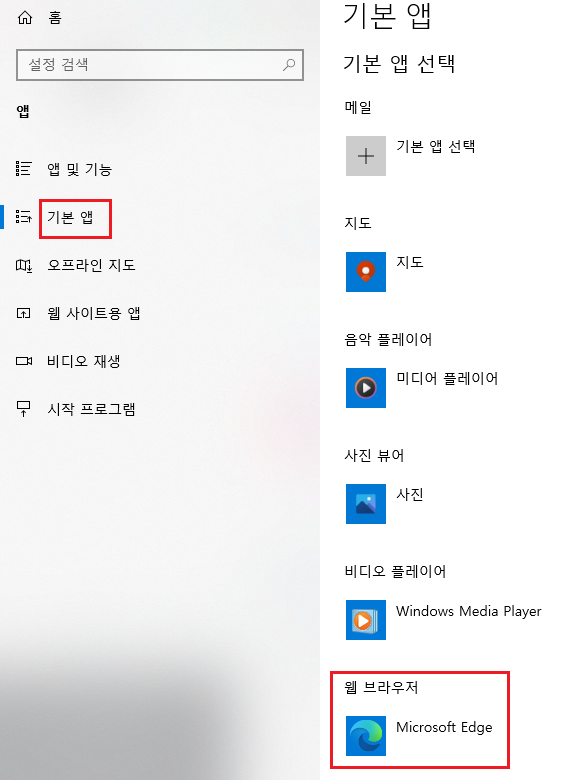
4)사용 가능한 브라우저 목록이 표시됩니다. 원하는 브라우저를 선택하면 자동으로 기본 브라우저로 설정됩니다.
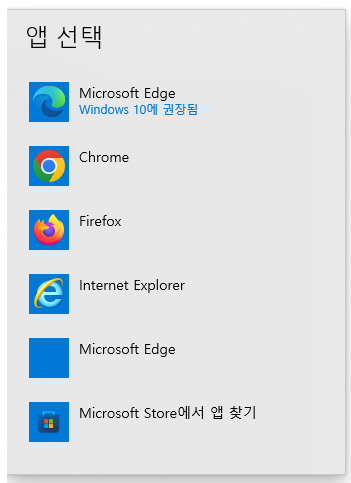
이렇게 선택된 브라우저가 다음부터 컴퓨터에서 링크를 열 때 기본적으로 사용하는 브라우저가 됩니다.
반응형
'컴퓨터상식' 카테고리의 다른 글
| 윈도우 사용자 계정 컨트롤(UAC) 끄기 초간단 방법 (0) | 2024.04.08 |
|---|---|
| 크롬 베타(Beta) 버전 설치방법 및 기본 크롬 교체 방법 (0) | 2024.02.07 |
| 크롬 다운그레이드 및 크롬(Chrome) 자동 업데이트 막는 방법 (0) | 2023.08.21 |
| 윈도우 프로그램 설치 또는 실행 '인식할 수 없는 앱' 해결방법 (0) | 2023.07.11 |
| 윈도우 Windows 관리자 권한으로 프로그램 실행하기 (0) | 2023.07.09 |




